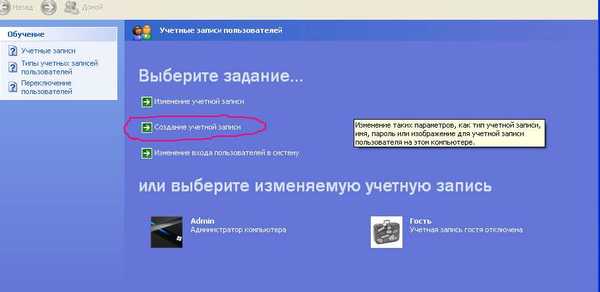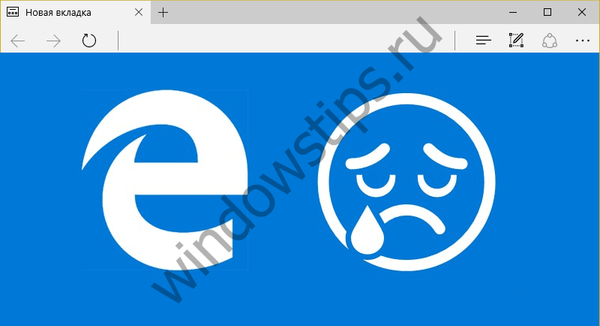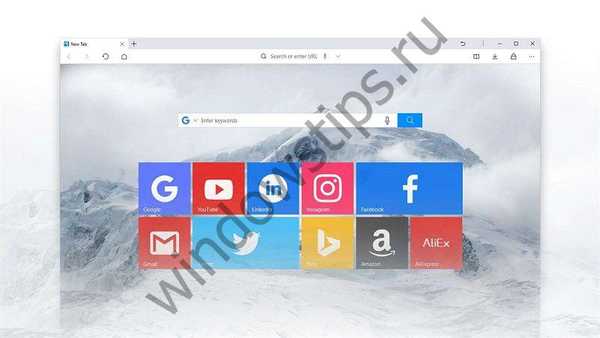Otkrijte što je to račun. defaultuser0 na Windows 10 i zašto to ne biste trebali zanemariti! Pročitajte i kako onemogućiti / ukloniti defaultuser0koristeći lusrmgr, u ovom članku.
Korisnici sa sustavom Windows 10 mogli su to primijetiti u korisničkom imeniku C: \ Korisnici (C: \ Korisnici), postoji korisnički profil s imenom 'Defaultuser0'. Ako ste član Windows Insidera, ovo ste možda već vidjeli defaultuser0 na zaslonu za prijavu nekih sklopova. Sada je pitanje zašto je račun "defaultuser0" prisutan u sustavu Windows 10 i zašto vam je potreban?

Što je račun "defaultuser0" u sustavu Windows 10 i zašto biste se trebali pobrinuti za to?
Defaultuser0 ništa osim male bube koja je prisutna u sustavu Windows 10. Neki se sustavi mogu prikazati DefaultUser () . Ovaj korisnički račun nije dio nijedne korisničke skupine i nema profil. S obzirom na sve ove činjenice, zapravo ga možete sigurno ukloniti..
Ali možete pomisliti što će se dogoditi ako ga ne izbrišete?
Pa, iz iskustva proteklih godina primijećeno je da ponekad defaultuser0 može stvoriti teške situacije za vas, kao što su:
1. Poništili ste sustav na sustavu Windows 10. Zatim vas Windows 10 prisiljava da se prijavite kao 'defaultuser0' (gornja slika to ilustrira). No, zapis nema lozinku, tako da unos nije moguć. Sada morate obaviti čistu instalaciju sustava, gubeći svoje podatke i trošeći svoje vrijeme.
2. U nekim se slučajevima defaultuser0 ponovo pojavljuje nakon čiste instalacije i sve se može ponoviti.
Kako ukloniti defaultuser0 na sustavu Windows 10?
Budući defaultuser0 "može se sigurno ukloniti, najbolje je ukloniti ga čim primijetite njegovu prisutnost. Međutim, ako želite zadržati ovaj račun, morate postaviti lozinku za njega..
Opcija 1 - Uklonite defaultuser0 u potpunosti
1. Preuzmite Windows 10 in siguran način rada .
2. Otvorite jezičak za lusrmgr upisivanjem lusrmgr.msc pomoću naredbe trčanje.

3. Otvorite mapu Korisnici i desnim klikom na unose defaultuser0. odabrati brisanje.
Zatvorite lusrmgr snap.

4. Idite naC: \ Korisnici i mapu izbrišite defaultuser0 .
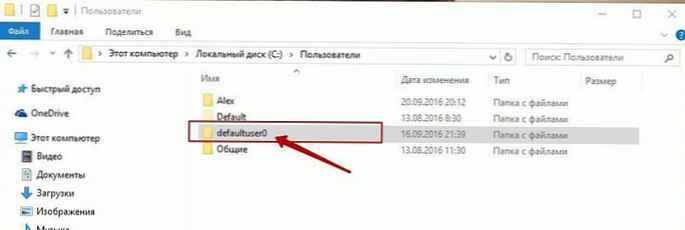
5. Kliknite Win + r i uđi regedit u dijaloškom okviru trčanje , otvoriti urednik. Pritisnite gumb U redu.
6. U lijevom oknu prozora uređivača registra idite na sljedeći registarski ključ:
HKEY_LOCAL_MACHINE \ SOFTWARE \ Microsoft \ Windows NT \ CurrentVersion \ ProfileList
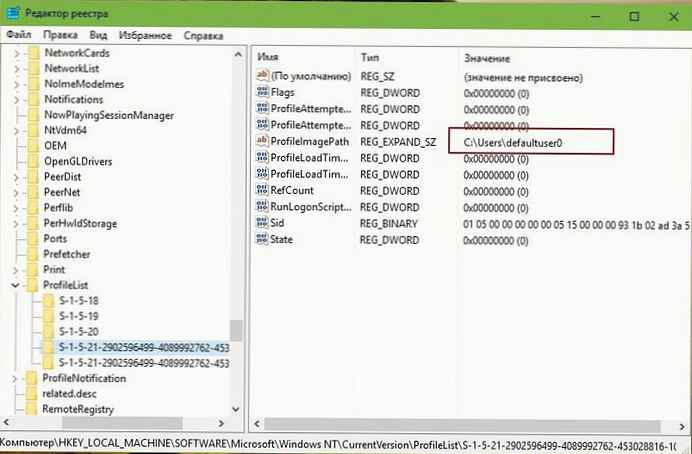
7. Proširenjem registra registra ProfileList, vidjet ćete poddirektoriju koja počinju sa S-1-5 ... Označite jednu po jednu i u desnom oknu u liniji ProfileImagePath vrsta (REG_EXPAND_SZ) izgled C: \Korisnici \ defaultuser0.
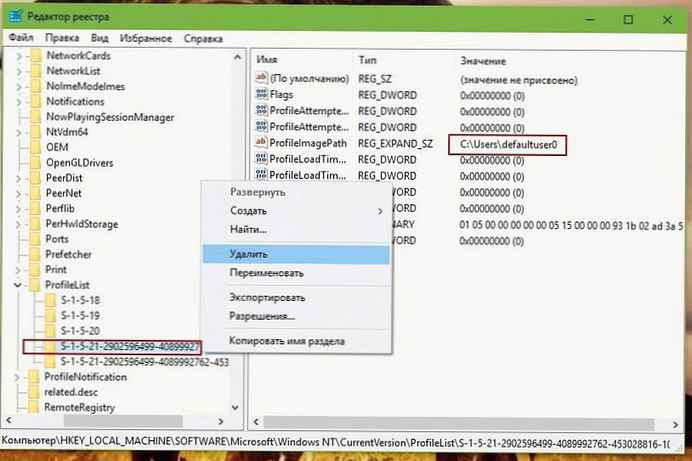
Mapu u kojoj se nalazi defaultuser0 treba izbrisati. Kliknite desnom tipkom miša na nju i odaberite brisanje. Zatvorite uređivač registra. Ponovo pokrenite u normalan način.
Time će se defaultuser0 račun u potpunosti izbrisati.
Opcija 2 - Postavljanje lozinke na programu defaultuser0
Ako odlučite da ne brišete defauluser0, možete krenuti drugim putem, postaviti lozinku za to.
1. Ponovite korake 1 i 2 od prve opcije.
2. U prozoru lusrmgmr kliknite na mapu Korisnici i desnim klikom na zapis defaultuser0, odabir opcije u kontekstnom izborniku - Postavljanje lozinke.

3. Zatim pritisnite gumb postupiti :

4. Zatim unesite novu i jednostavnu lozinku koja se lako pamti i potvrdite je. Pritisnite gumb U redu .

5. Primit ćete potvrdu da je zaporka zadana defaultuser0, sad se možete opustiti. Ponovo pokrenite u normalan način.